Este es un material 3D en una pequeña habitación de estilo occidental. También hay apuestas, mesas y TV LCD. Se puede utilizar en la serie CLIP STUDIO.
[Cómo ocultar texturas en PAINT]
Con los datos 3D en el lienzo seleccionados, haga clic en la marca de herramienta en la parte inferior derecha de la paleta de propiedades de la herramienta para mostrar los detalles de la subherramienta de la paleta. En la paleta de detalles de la subherramienta, haga clic en entorno > configuración de renderización y, a continuación, cambie la comprobación de textura de uso a OFF.
小さめサイズの洋室室内の3D素材です。ベットやテーブル、液晶テレビなどもレイアウトされています。CLIP STUDIOシリーズで使用できます。
【PAINTでテクスチャを非表示にする方法】
キャンバス上の3Dデータを選択した状態で、[ツールプロパティ]パレットの右下にある工具マークをクリックして[サブツール詳細]パレットを表示させます。[サブツール詳細]パレットの[環境]→[レンダリング設定]をクリックし、[テクスチャを使用する]のチェックをオフの状態に変更します。

lt conversión de capa [Sólo EX] es una característica que representa modelos 3D e imágenes 2D colocadas en el lienzo en líneas (línea) y tonos (Tono).

Si hace clic en el icono de un para descartar la pantalla, podrá seleccionar la pieza.
[B] Haga clic para seleccionar una pieza de la lista que se incluirá en el material.
[C] Puede hacer clic para cambiar la visibilidad de la pieza.


Editar 3D Conmutación, puesta a tierra al suelo, restablecimiento de varios, dependiendo del modelo 3D se puede elegir colores y piezas de pose.


[レイヤーのLT変換]【EXのみ】は、キャンバス上に配置した3Dモデルや2D画像を線(Line)とトーン(Tone)にレンダリングする機能です。

[A]アイコンをクリックして表示を消すと、パーツを選択できるようになります。
[B]クリックすると、表示されるリストから素材に含まれるパーツを選択できます。
[C]クリックすると、パーツの表示・非表示を変更できます。


編集3Dの切り替えや床面への接地、各種リセット、3Dモデルによっては色や可動パーツを選択できます。

Material マテリアル
-
Un A
-
B B
Configuración. 配置
-
Básica. 基本
-
Desenchufe de techo 天井抜き
-
Tirando hacia adelante 前方抜き
-
Tirón trasero 後方抜き
-
Desenchufe izquierdo 左側抜き
-
Desenchufe del lado derecho 右側抜き
Ángulo アングル
-
Básica. 基本
-
Cama ベッド
-
Interior インテリア
-
Puerta ドア
-
Tv テレビ
-
Pasillo 廊下
posar partes 可動パーツ
-
Puerta (abierta) ドア(開閉)
Historial de actualizaciones
14 de septiembre de 2018
He actualizado el material correspondiente a CLIP STUDIO PAINT Ver.1.8.0 más adelante.
Material actualizado para ser compatible con Clip Studio Paint Ver. 1.8.0 y versiones posteriores.
14 September 2018
CLIP STUDIO PAINT Ver.1.8.0以降に対応した素材にアップデートしました。
Material updated to be compatible with Clip Studio Paint Ver. 1.8.0 and later.
Versión antigua